Sådan kommer du altid tilbage på rullestænger i Mac OS X

Hvis du er ny til Mac'er, har du muligvis bemærket, at der ikke findes rullelinjer i Finder-vinduer, websider og så videre. Dette kan være svært (og irriterende) at vænne sig til, men heldigvis behøver du ikke.
Scrollstænger forsvundet i OS X Lion (10.8), og de kan virkelig smide en bruger først, fordi de kun vises, når du rulle. Dette kan i første omgang låne et renere, mere raffineret udseende, men det forbedrer ikke OS X's brugervenlighed. Endvidere er OS Xs faktiske scrollbarer faktisk allerede smukt svelte og diskret.
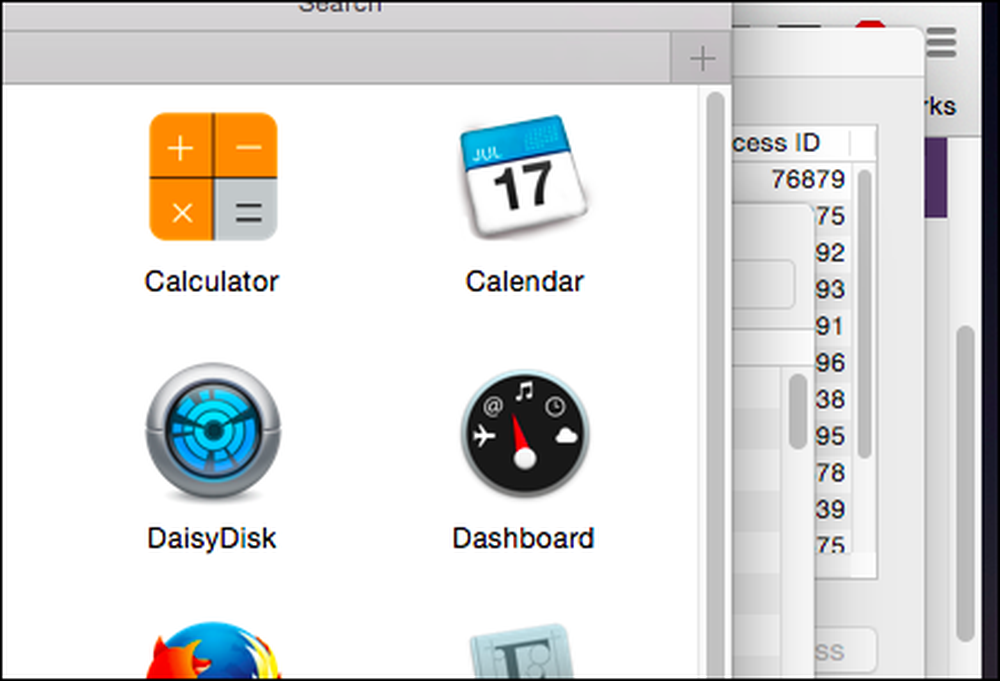 OS X's rullepaneler er faktisk ikke så dårlige, så hvorfor gemme dem endda i første omgang?
OS X's rullepaneler er faktisk ikke så dårlige, så hvorfor gemme dem endda i første omgang? Forsvigende rullestænger tilføjer ikke kun noget fra et brugervenlighedspunkt, de kan faktisk forhindre det. For eksempel kan det være frustrerende at forsøge at få fat i en rullebjælke, når den fortsætter med at falme fra visningen. Det er også rart at se og måle dine fremskridt på en webside eller et dokument. Uden en rullebjælke der for at markere dit sted, skal du fortsætte med at få det til at dukke op igen, hvilket nok er irriterende.
Genoplive dine Scrollbjælker
Arbejde uden rullestænger er ikke noget, du skal udholde, og de kan nemt genoprettes med blot nogle få enkle trin.
Der er tre mulige indstillinger for rullestænger i OS X, som du kan få adgang til ved at åbne Systemindstillinger og derefter Generelle indstillinger.

Når de generelle indstillinger er åbne, skal du nu se "Vis rullestænger" indstillinger.
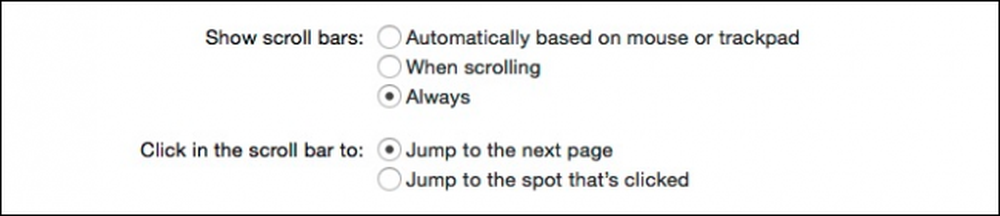 Med valgmulighederne "Vis rullefelter" vælger du, om rullefelter vises betinget eller altid.
Med valgmulighederne "Vis rullefelter" vælger du, om rullefelter vises betinget eller altid. Den første mulighed betyder, at rullefelter vises, når du har en mus tilsluttet, men skjult, når du kun bruger en trackpad.
Den anden mulighed viser kun rullefelter, når du ruller, så selvom du ikke bruger en mus, er rullefelterne usynlige, medmindre du ruller.
Endelig kan du vælge at "altid" vise dem, hvilket er vores personlige præference.
Page Jump Options
Der er to andre muligheder i dette afsnit, hvilket vil påvirke, hvordan siderne hopper, når du klikker på rullelinjen (hvilket betyder over eller under det).

Hvis du foretager tilpasninger her, fungerer de med de tidligere indstillinger, men de er mest effektive, når du kan se, hvor du klikker, især hvis du vil "hoppe til det sted, der klikkes". meget mere fornuftigt.
Det største problem med at forsvinde rullestænger er ikke engang så meget, at de gør det, men snarere hvor hurtigt de forsvinder. Hvis du læser en lang artikel, og du vil rulle ned hurtigt, er det normale, praktiske at gøre, at tage fat i rullebjælken og trække den op eller ned.
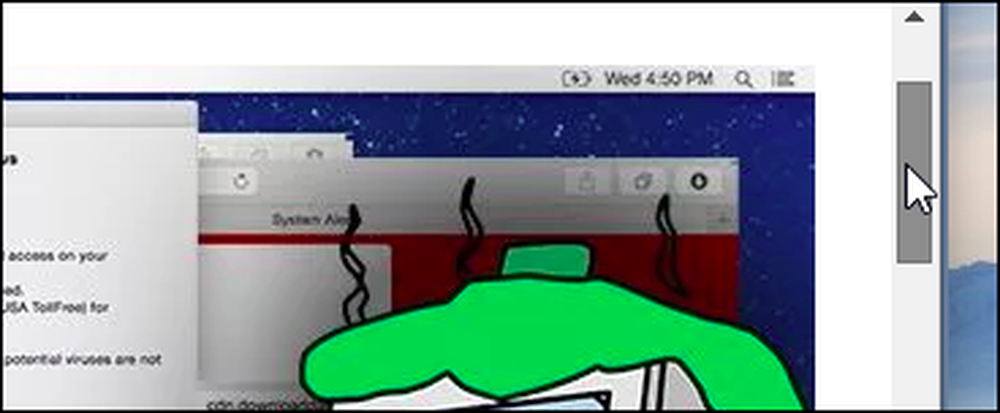 Som standard er scrollbars altid en i Windows.
Som standard er scrollbars altid en i Windows. Forsøg i OS X, hvis du forsøger den slags manøvre med rullefeltene, skal du sørge for at flytte musen til højre kant af et vindue, rulle og derefter tage fat i baren, inden den falder væk. Brug af rullefelter er en simpel opgave, og brugere bør ikke være forpligtet til at ændre deres vaner for at imødekomme dårligt design.
Denne irritation kunne nemt afhjælpes. Brugere kunne øge tiden fra, når du stopper med at rulle til, når rullefeltet svinder fra få. Selv et par sekunder ville nok være nok, men det er virkelig den bedste løsning, hvis du ikke vil lade rullebjælkerne forblive aktiveret, medmindre Apple beslutter dig for endelig at rette ting.
Måske har du en anden mening, og vi vil gerne høre det. Lyt venligst af i vores diskussionsfora med dine spørgsmål eller kommentarer.



